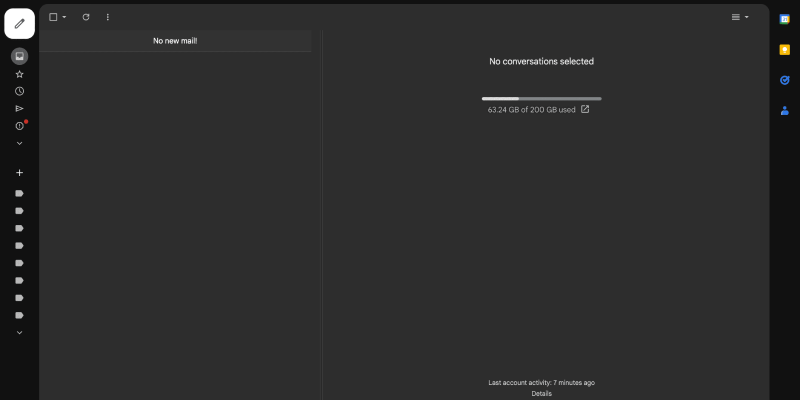Темный режим стал востребованной функцией для многих пользователей., предлагая более комфортный просмотр, особенно в условиях низкой освещенности. В этом руководстве, мы рассмотрим, как включить темный режим в Gmail на различных платформах., включая iOS, Андроид, рабочий стол, и айфон, используя расширение Dark Mode.
1. Установка расширения темного режима
Прежде чем вы сможете включить темный режим в Gmail, вам нужно будет установить расширение Dark Mode из Интернет-магазина Chrome.. Просто перейдите в магазин, искать «Темный режим,» и нажмите «Добавить в Chrome» чтобы установить расширение. После установки, вы увидите новый значок на панели инструментов браузера.
2. Включение темного режима в Gmail
С установленным расширением Dark Mode, теперь вы можете включить темный режим в Gmail. Откройте Gmail в предпочитаемом вами браузере и войдите в свою учетную запись.. Найдите значок темного режима на панели инструментов — обычно он напоминает луну или солнце.. Нажмите на этот значок, чтобы включить или выключить темный режим.. Вы сразу заметите изменение цветовой схемы интерфейса Gmail..
3. Настройка параметров темного режима
Если вы хотите дополнительно настроить темный режим, вы можете сделать это, щелкнув значок темного режима и выбрав «Параметры.» Здесь, вы найдете настройки для регулировки яркости, контраст, и инверсия цвета, чтобы лучше соответствовать вашим предпочтениям и потребностям.
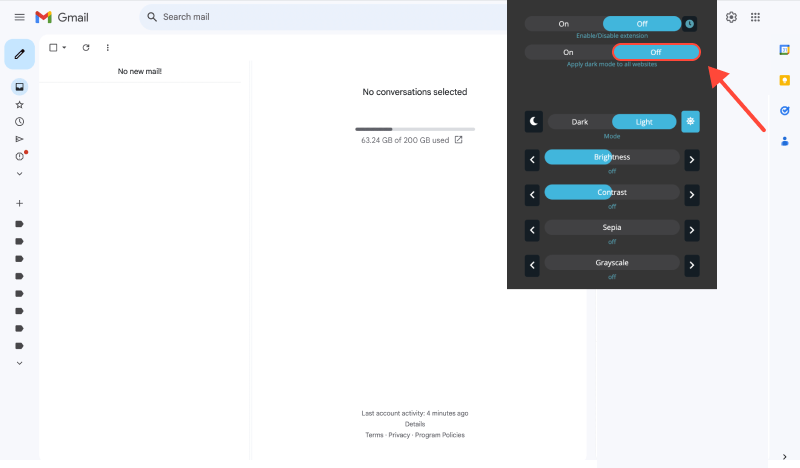
4. Темный режим на разных платформах
- iOS: Включение темного режима в приложении Gmail для iOS, перейдите в настройки приложения, выбирать «Темы,» и выберите «Темный» вариант.
- Андроид: В приложении Gmail для Android, нажмите на гамбургер-меню, пойти в «Настройки,» выберите свою учетную запись, затем «Общие настройки,» и включите «Темная тема» вариант.
- Рабочий стол: Для пользователей настольных компьютеров, включая Windows 11 и Windows 10, темный режим можно включить через расширение Dark Mode, как описано ранее..
5. Преимущества использования темного режима в Gmail
- Снижение нагрузки на глаза: Темный режим уменьшает количество синего света, излучаемого экраном., что может помочь снизить нагрузку на глаза во время длительных сеансов электронной почты.
- Повышенная читаемость: Более темный фон улучшает контрастность и читаемость., чтобы было легче сосредоточиться на электронной почте, особенно в условиях низкой освещенности.
- Увеличенное время автономной работы: Темный режим может помочь продлить срок службы батареи на мобильных устройствах с экранами OLED или AMOLED за счет снижения энергопотребления..
- Персонализация: С темным режимом, вы можете настроить работу Gmail в соответствии со своими предпочтениями и создать более визуально привлекательный почтовый ящик..
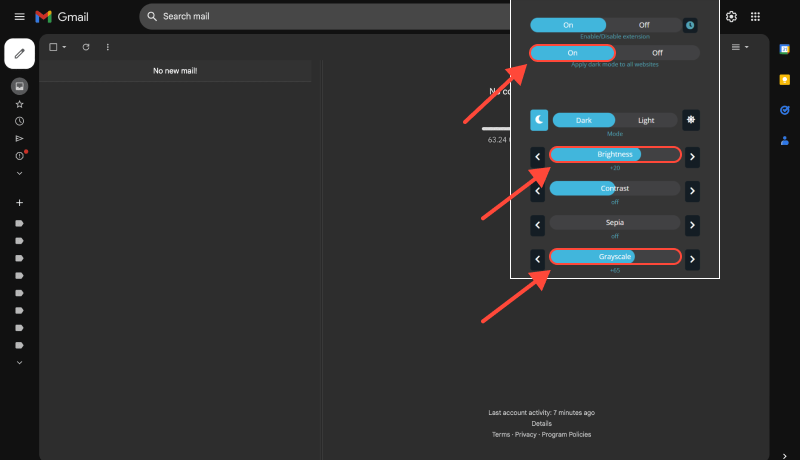
Заключение
Включение темного режима в Gmail — это простой, но эффективный способ улучшить просмотр электронной почты на различных платформах.. Выполнив действия, описанные в этом руководстве, и установив расширение Dark Mode., вы можете наслаждаться более удобной и визуально приятной работой с Gmail..








- Как отключить темный режим в Документах Google: Полное руководство
- Как включить темный режим в браузере Brave с помощью расширения темного режима
- Как включить темный режим в Документах Google: Пошаговое руководство
- Как включить темный режим в Google Classroom: Пошаговое руководство
- Улучшите свои впечатления от Venmo с помощью расширения Dark Mode